- مؤلف Jason Gerald [email protected].
- Public 2024-01-15 08:08.
- آخر تعديل 2025-01-23 12:05.
يعلمك هذا المقال كيفية تمكين واستخدام ميزة "تراجع عن الإرسال" في Outlook ، والتي يمكنك استخدامها لإلغاء رسالة بريد إلكتروني لفترة محدودة بعد النقر فوق الزر "إرسال". ميزة "تراجع عن الإرسال" غير متوفرة في تطبيق Outlook على الأجهزة المحمولة.
خطوة
جزء 1 من 2: تمكين ميزة "تراجع عن الإرسال"
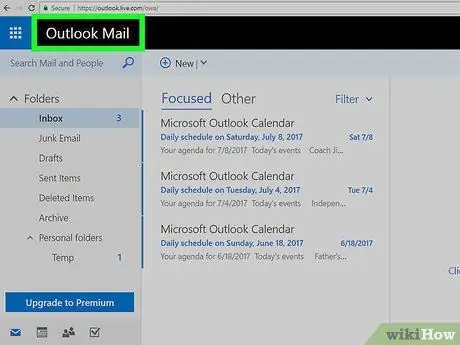
الخطوة 1. قم بزيارة موقع Outlook على الويب
سيتم فتح صندوق البريد الإلكتروني الوارد عندما تقوم بتسجيل الدخول إلى Outlook.
إذا لم تقم بتسجيل الدخول ، اضغط على الزر تسجيل الدخول ، ثم أدخل عنوان بريدك الإلكتروني (أو رقم الهاتف) وكلمة المرور ، ثم اضغط على تسجيل الدخول.
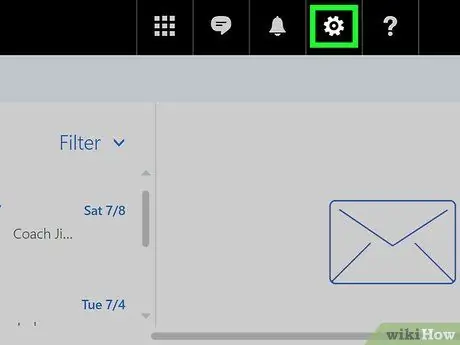
الخطوة 2. انقر فوق ️ في الزاوية اليمنى العليا من صفحة Outlook
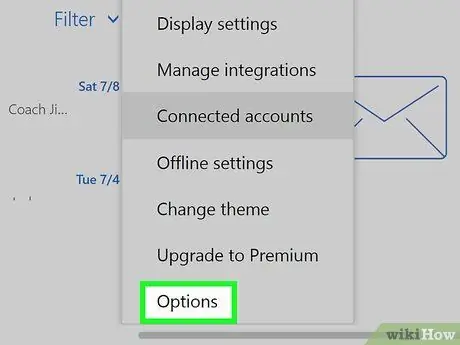
الخطوة 3. انقر فوق خيارات
يوجد هذا الزر أسفل القائمة المنسدلة أسفل رمز إعدادات "الترس".
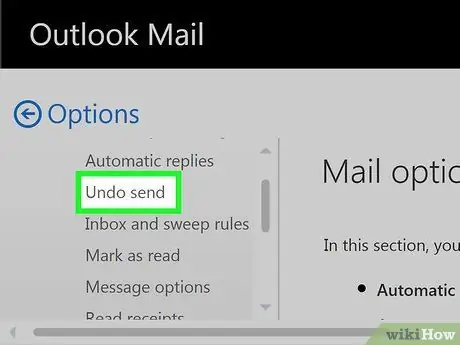
الخطوة 4. انقر فوق "تراجع عن الإرسال" الموجود أعلى يسار نافذة Outlook
ستجده تحت عنوان "المعالجة التلقائية" ، وهو مجلد فرعي ضمن علامة التبويب "البريد".
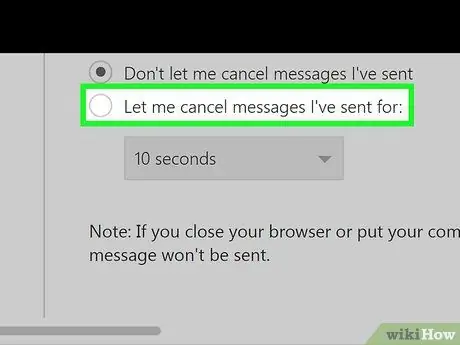
الخطوة 5. انقر فوق الدائرة "دعني ألغي الرسائل التي أرسلتها لـ:"
يوجد هذا الخيار أسفل عنوان "تراجع عن الإرسال" في منتصف الجزء العلوي من الصفحة.
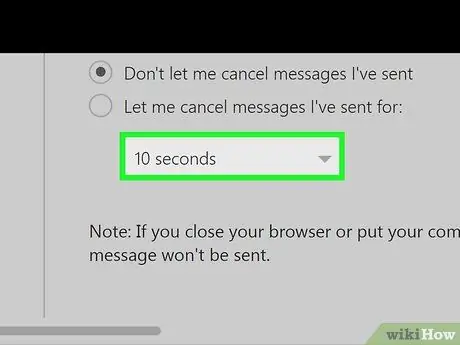
الخطوة 6. حدد الحد الزمني
بشكل افتراضي ، تكون القيمة "10 ثوانٍ" (10 ثوانٍ) ، ولكن يمكنك اختيار أحد الخيارات أدناه:
- 5 ثوان (5 ثوان)
- 10 ثوان (10 ثوان)
- 15 ثانية (15 ثانية)
- 30 ثانية (30 ثانية)
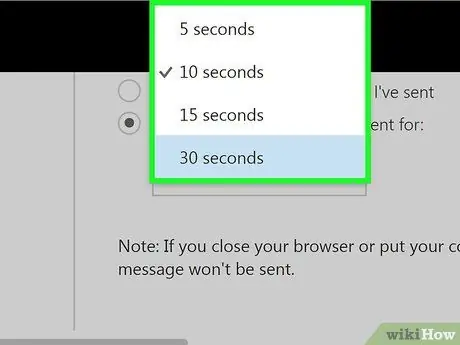
الخطوة 7. انقر فوق المهلة المطلوبة
سيحدد الحد الزمني المحدد المدة التي لديك لإلغاء إرسال البريد الإلكتروني بعد الضغط على "إرسال".
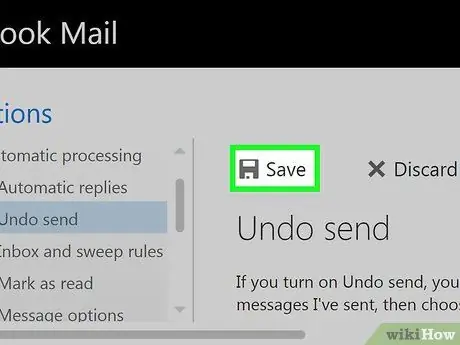
الخطوة 8. انقر فوق حفظ في الجزء العلوي من الصفحة
بمجرد القيام بذلك ، سيتم تنشيط ميزة "تراجع عن الإرسال" وتطبيقها على رسائل البريد الإلكتروني اللاحقة.
جزء 2 من 2: إلغاء البريد الإلكتروني
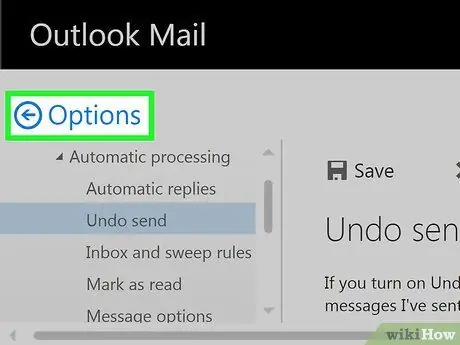
الخطوة 1. انقر فوق "خيارات"
يوجد هذا الزر أعلى قائمة الخيارات على الجانب الأيسر من الصفحة. سيتم عرض صفحة البريد الوارد مرة أخرى.
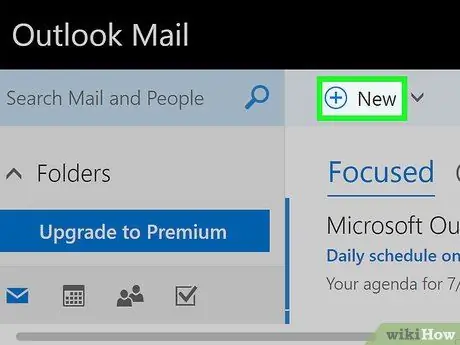
الخطوة 2. انقر فوق + جديد
يوجد هذا الخيار أعلى عنوان "البريد الوارد" أعلى واجهة Outlook. سيتم فتح قالب بريد إلكتروني جديد على الجانب الأيمن من الصفحة.
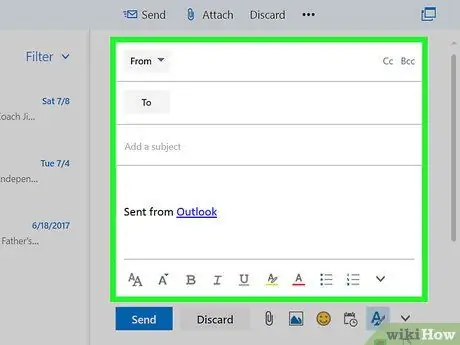
الخطوة 3. أدخل معلومات البريد الإلكتروني
نظرًا لأنك تريد إلغاء البريد الإلكتروني بعد إرساله ، فإن كل ما يتم إدخاله هنا ليس مهمًا. ومع ذلك ، يجب عليك إدخال المعلومات التالية في الحقول المتوفرة:
- اتصل
- موضوعات
- رسالة
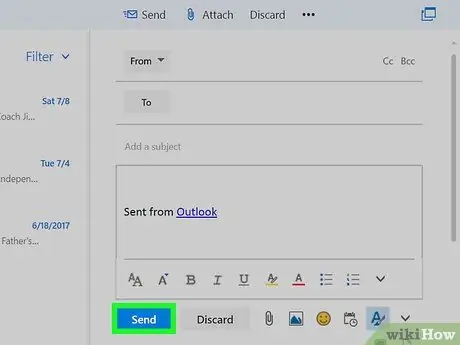
الخطوة 4. انقر فوق إرسال
يوجد هذا الزر في الركن الأيمن السفلي من نافذة البريد الإلكتروني. بمجرد القيام بذلك ، سيتم إرسال البريد الإلكتروني إلى المستلم.

الخطوة 5. انقر فوق تراجع
يوجد هذا الخيار في الزاوية العلوية اليمنى من علبة الوارد الخاصة بك. بمجرد النقر فوقه ، سيتم إيقاف إرسال البريد الإلكتروني وسيتم فتح البريد الإلكتروني في نافذة جديدة. في هذه النافذة ، يمكنك تعديل البريد الإلكتروني أو النقر فوق تجاهل في الجزء السفلي من النافذة لحذفه.






